
หนึ่งในสิ่งที่เราอยากทำกับแท็บเล็ตมือถือขนาดเล็กพกพาของเราคือใช้เพื่อแสดงเนื้อหาที่เราสามารถดูและโต้ตอบกับทีวีจอใหญ่ของเรา Apple ทำให้สิ่งนี้เป็นไปได้ด้วย AirPlay ด้วย AirPlay คุณสามารถ "เหวี่ยง" สิ่งที่อยู่บนหน้าจอไปยังทีวีของคุณ ใช้งานได้กับเนื้อหาวิดีโอ แต่คุณสามารถสะท้อนหน้าจอแท็บเล็ตของคุณไปยังหน้าจอขนาดใหญ่กว่าในแอปที่ไม่รองรับ AirPlay โดยตรง

หากคุณเป็นเจ้าของ Kindle Fire HDX Tablet และ Fire TV ของ Amazon คุณก็สามารถสะท้อนหน้าจอ Fire HDX ของคุณไปยังโทรทัศน์จอใหญ่ของคุณผ่าน Fire TV ได้ จริงๆแล้วมันง่ายมากที่จะทำและในการทดลองใช้กับเนื้อหาทั้งหมดที่ฉันได้ลอง
อ่าน: Amazon Fire TV: รีวิว
ทำไมคุณต้องการสะท้อนหน้าจอของคุณกับทีวีของคุณ? การเล่นเกมเป็นเหตุผลหนึ่ง แม้ว่าคุณจะสามารถดาวน์โหลดและเล่นเกมได้โดยตรงจาก Fire TV แต่ก็มีเกมให้เลือกมากมายบน Kindle Fire HDX Tablets มากกว่าที่มีอยู่ใน Fire TV ใหม่ และหากเกมโปรดของคุณไม่มีอยู่ใน Fire TV คุณสามารถโหลดเกมและสะท้อนให้เห็นบนหน้าจอที่ใหญ่ขึ้นได้ คุณจะใช้แท็บเล็ตเป็นตัวควบคุม
อีกเหตุผลหนึ่งคือดูเนื้อหาที่ไม่สามารถใช้งานได้ใน Fire TV ตัวอย่างที่สมบูรณ์แบบของสิ่งนี้คือ HBO Go. ขณะนี้ไม่มีแอป HBO Go สำหรับทีวีไฟ Amazon สัญญาว่ามันจะมา แต่ตอนนี้มันไม่สามารถใช้ได้ แต่ HBO Go นั้นมีให้สำหรับ Kindle Fire HDX Tablets และคุณสามารถรับชม HBO Go on Fire TV ผ่านการมิเรอร์
นี่คือวิธีการตั้งค่าและใช้การมิเรอร์บน Fire TV
ก่อนอื่นตรวจสอบให้แน่ใจว่า Fire TV เปิดใช้งานแล้วและ Fire TV และ Kindle Fire HDX Tablet ของคุณอยู่ในเครือข่าย WiFi เดียวกัน การอยู่บนเครือข่าย WiFi เดียวกันนั้นเป็นสิ่งจำเป็นสำหรับการทำมิเรอร์ให้ทำงาน คุณต้องมี Kindle Fire HDX Tablet สิ่งนี้ไม่สามารถใช้ได้กับรุ่น Fired HD
อ่าน: Kindle Fire HDX 8.9 รีวิว
ก่อนอื่นให้ตั้งค่าอุปกรณ์ทั้งสองของคุณให้คุยกัน บน Kindle Fire HDX Tablet ให้ปัดลงจากด้านบนของหน้าจอแล้วเลือก การตั้งค่า.

จากนั้นเลือก จอแสดงผลและเสียง.

จากนั้นเลือก แสดงการมิเรอร์
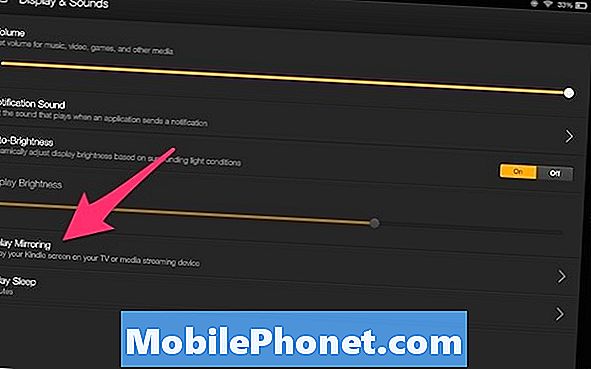
การค้นหาอุปกรณ์จะเริ่มขึ้น เมื่อคุณเห็น Fire TV ของคุณในรายการอุปกรณ์ให้เลือก

คุณจะเห็นว่าแท็บเล็ตของคุณอยู่ในโหมดค้นหาแล้วจะเชื่อมต่อกับ Fire TV อาจใช้เวลาถึง 30 วินาทีหรือมากกว่านั้น เมื่อคุณเห็นหน้าจอเดียวกันบนทีวีเหมือนกับที่คุณทำบนแท็บเล็ต คุณกำลังจะไป
โปรดทราบว่าการพยายามสะท้อนจะไม่ปลุก Fire TV ของคุณอย่างสม่ำเสมอ ครั้งแรกที่ฉันพยายามสะท้อนมัน แต่ในแต่ละครั้งที่ต่อเนื่องฉันไม่มีโชคหรือโชคแปลก เนื้อหาจะเริ่มต้นบนหน้าจอขนาดใหญ่ราวกับทำมิเรอร์ แต่แท็บเล็ตหน้าจอขนาดเล็กจะรายงานข้อผิดพลาดว่าไม่สามารถหาอุปกรณ์ Fire TV และคุณไม่สามารถควบคุมแท็บเล็ตกับทีวีได้ แปลก.
สมมติว่าคุณเริ่มต้นจากศูนย์หลังจากตั้งค่าตามที่อธิบายไว้ข้างต้น ทำตามขั้นตอนเดียวกันเพื่อเริ่มต้นมิเรอร์
สมมติว่าคุณมี HBO เป็นส่วนหนึ่งของแพ็คเกจเคเบิลและตั้งค่าแล้วเพื่อรับการเล่นเนื้อหา HBO Go เปิดแอป HBO Go และเลือกเนื้อหาของคุณ กดปุ่มเล่นและคุณจะปิดและดู Game of Thrones หรือเนื้อหาใด ๆ ที่คุณต้องการเลือก

โปรดทราบว่าในความพยายามของฉันที่จะทำมันทำงานได้สำเร็จวิธีที่ฉันได้อธิบายข้างต้น 3 จาก 5 ครั้ง สองครั้งไม่ทำงานตามที่อธิบายไว้ฉันไม่แน่ใจว่าเป็นปัญหากับ HBO Go App หรือกระบวนการทำมิเรอร์
หนึ่งในสองครั้งนั้นฉันลองเรียงลำดับที่แตกต่างกัน ลำดับนั้นคือการเปิดตัว HBO Go ก่อนที่ฉันจะเริ่มลำดับมิเรอร์จากนั้นฉันหยุดวิดีโอชั่วคราวและกลับไปที่หน้าจอหลักและปฏิบัติตามลำดับที่อธิบายไว้ข้างต้น เมื่อฉันประสบความสำเร็จในกระจกเงาฉันกลับไปที่แอพ HBO Go โดยกวาดนิ้วจากด้านข้างของหน้าจอและเลือกจากแถบที่มีแอพที่เพิ่งเปิดตัวซึ่งจะปรากฏขึ้น สิ่งต่าง ๆ ทำงานได้ดีในลำดับนั้น
หากต้องการจำลองเกมจากแท็บเล็ตของคุณไปยังทีวีขั้นตอนจะเหมือนกับที่อธิบายไว้ข้างต้น

เมื่อคุณเปิดใช้งานแล้วบางครั้งอาจมีความล่าช้าเล็กน้อยจากอุปกรณ์หนึ่งไปยังอีกอุปกรณ์หนึ่ง แต่ไม่เพียงพอที่จะฆ่าเกมที่เล่นเกมส่วนใหญ่ แต่ถ้าปฏิกิริยาตอบสนองที่สำคัญเป็นส่วนหนึ่งของเกมที่คุณเลือกสิ่งนี้อาจไม่ใช่วิธีที่ดีในการไป ฉันสามารถเล่น Real Racing 3 ได้อย่างสะดวกสบายและรู้สึกว่าการควบคุมนั้นตอบสนองได้ดีพอระหว่างแท็บเล็ตกับทีวี

อ่าน: Amazon Fire TV: เกมดีพอสำหรับเจ้าของที่ไม่ใช่ Xbox หรือ Playstation ใช่ไหม
นอกจากนี้คุณยังสามารถจำลองเนื้อหาอื่น ๆ เช่นเบราว์เซอร์ของคุณไปยังทีวีได้หากคุณเลือก สมมติว่าคุณใช้ซอฟต์แวร์งานนำเสนอของบุคคลที่สามเช่น Office Suite Professional (คุณสามารถดาวน์โหลดได้จาก Amazon App Store ในราคา $ 14.99) คุณสามารถทำมิเรอร์การนำเสนอเพื่อแสดงต่อผู้ชมกลุ่มใหญ่ได้
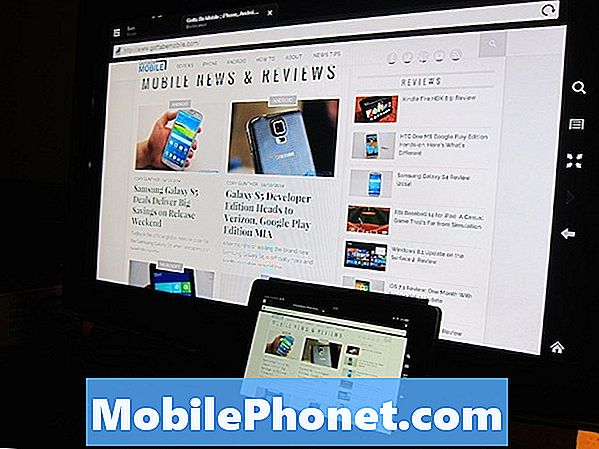
หากการสะท้อนของคุณเสร็จสิ้นเพียงแค่ปิดแอปหรือเนื้อหาที่คุณมีบนหน้าจอ ปัดลงเพื่อนำแถบการตั้งค่าและแตะ หยุดการมิเรอร์ ปุ่ม.


